下面秀乎秀乎要向大家介绍下怎么用Photoshop制作深褐色花纹字体,看起来复杂实则是简单的,掌握好技巧就OK,喜欢就赶紧收藏起来吧!
【 tulaoshi.com - PhotoShop 】
怎么用Photoshop制作深褐色花纹字体
最终效果

1、新建文档大小自定,选择渐变工具,颜色设置为:#2c355a至#101325,然后由中心向边角拉火车径向渐变色。
(本文来源于图老师网站,更多请访问http://www.tulaoshi.com/photoshop/)
2、输入文字,我用的是Brandish字体,字体选择填充灰色:#515151。
(本文来源于图老师网站,更多请访问http://www.tulaoshi.com/photoshop/)
3、为文字添加如下图层样式,分别设置:投影,斜面和浮雕,等高线,光泽,颜色叠加,描边参数设置如下图:
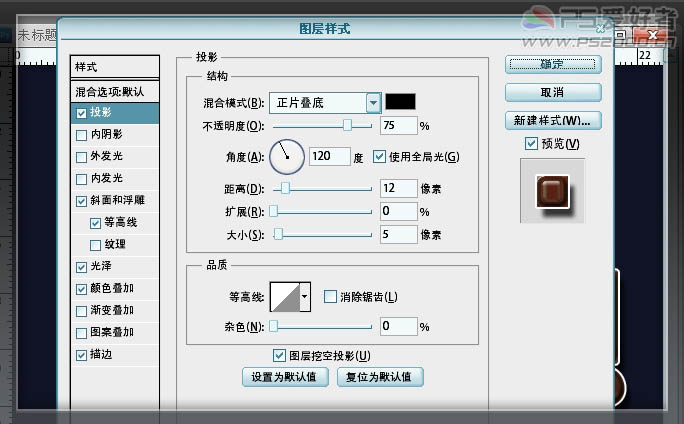
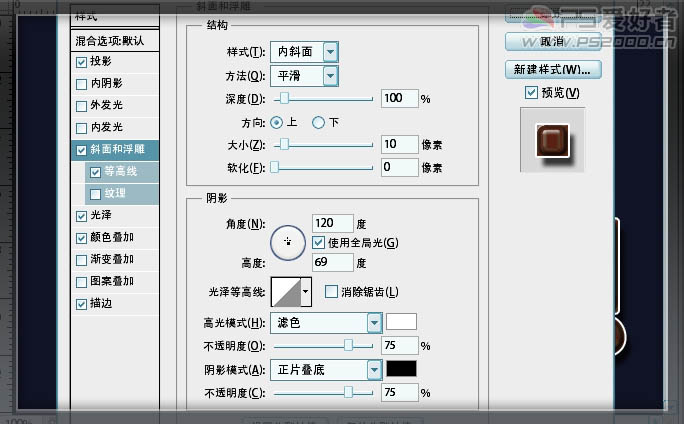



4、新建图层,载入花纹笔刷,选择自己喜欢的花纹,将文字部分用花纹覆盖。

怎么用Photoshop制作深褐色花纹字体
5、按ctrl+alt+G建剪切蒙板。

6、为花纹图层添加样式,分别设置:投影,斜面和浮雕,光泽,渐变叠加,描边,参数设置如下图:

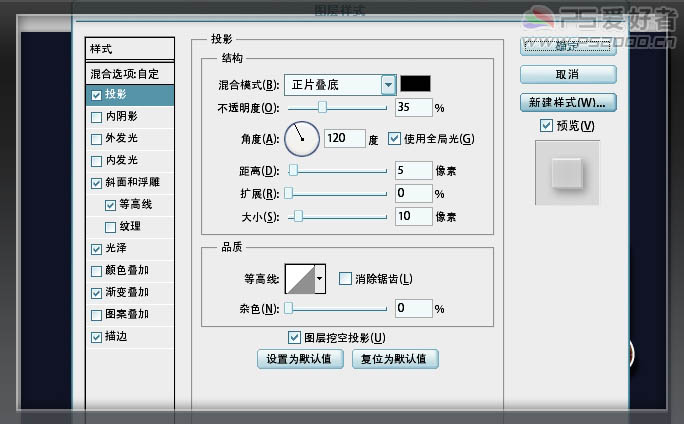



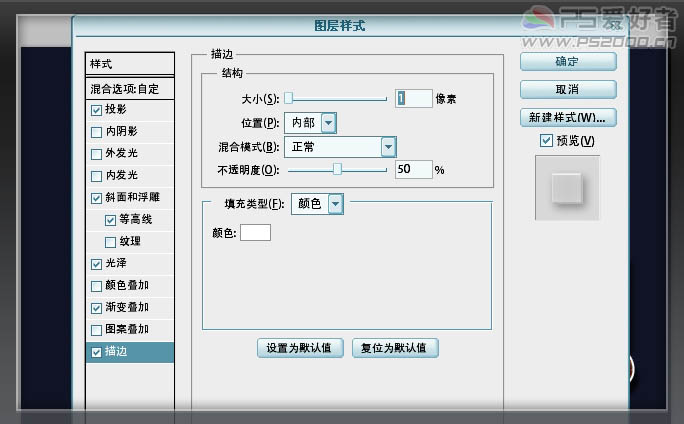
7、最后作细节装饰,也可以换个背景色,完成最终效果!

来源:http://www.tulaoshi.com/n/20170325/2629057.html
看过《怎么用PS制作深褐色花纹字体》的人还看了以下文章 更多>>